如何恢复格式化的 SD 卡:完整指南
已发表: 2023-12-20格式化的SD卡可以恢复吗? SD 卡可以方便地存储数据,但意外或不当格式化的风险可能会导致数据丢失。 在这种情况下,您主要关心的是是否可以恢复格式化的 SD 卡。
不过,不用担心。 在本完整指南中,我们将分享四种从格式化卡恢复数据的方法。 您只需要快速采取行动即可增加拯救数据的机会!
第 1 部分:你能恢复格式化的 SD 卡吗?
格式化SD卡会删除所有内容吗? 当您格式化 SD 卡时,无论是有意还是无意,您都会清除旧数据并设置新的文件系统。 它还会重置文件系统结构,如 FAT、MFT 和元数据。 这个过程使得卡看起来好像是空的,但数据不一定完全消失。
那么,格式化的SD卡能恢复吗? 毫无疑问,答案是肯定的。 虽然该过程破坏了数据结构并将设备标记为“空”,但实际数据仍然保留。 因此,只要您避免用新数据覆盖它,就可以使用正确的方法恢复格式化的 SD 卡。
第 2 部分:如何选择正确的格式化 SD 卡恢复方式?
当决定从格式化的 SD 卡恢复数据时,请记住以下因素:
| 因素 | 描述 |
| SD 卡状况 | 考虑您的 SD 卡的类型和状况。 如果有物理损坏,我们强烈建议寻求专业帮助。 |
| 备份 | 检查您是否有 SD 卡文件的最新备份。 如果可用,您可以轻松地从格式化的 SD 卡恢复数据,而无需花费一分钱。 |
| 时间消耗 | 数据恢复方法不同,耗时也不同。 尽管差异可能很小,但更快地检索丢失的文件可能会产生至关重要的差异,就像在效率至关重要的时间敏感项目中一样。 |
| 技能等级 | 不要感到尴尬; 您的技术知识也是格式化 SD 卡恢复成功的关键因素。 如果您是计算机新手,请避免使用终端或命令提示符等高级工具。 |
现在,让我们看看如何恢复格式化的 SD 卡的可能方法。
第 3 部分:恢复格式化 SD 卡的终极方法
- 预计时间:5-10 分钟
- 难度:简单
- 成本:负担得起
- 成功率:高
- 限制:无法从覆盖的 SD 卡中恢复数据
从格式化的 SD 卡恢复文件的最佳方法是通过4DDiG Data Recovery等第三方工具。 它提供了一种用户友好的方式来从各种存储设备检索格式化、删除、丢失、丢失或损坏的文件。 无论什么情况,无论是系统崩溃还是分区丢失,该工具都可以成功恢复数据。 看看它的好处:
- 恢复 2000 多种文件类型,包括视频、图像、音频、文档、档案等。
- 从硬盘、USB、SD 卡、无人机、数码相机等内部/外部存储恢复数据。
- 只需三步即可完成格式化SD数据恢复。
- 令人印象深刻的成功率和用户友好的界面。
- 与 Windows 和 Mac 兼容。
- 提供免费版本; 圣诞节促销期间 40% 折扣。
请按照以下步骤使用此工具从格式化的 SD 卡恢复数据:
步骤 1:在 Windows PC 或 Mac 上下载并安装该工具,运行它,然后将 SD 卡连接到计算机。 在工具上选择 SD 卡,然后单击“扫描”。 软件将扫描 SD 卡上的格式化数据。
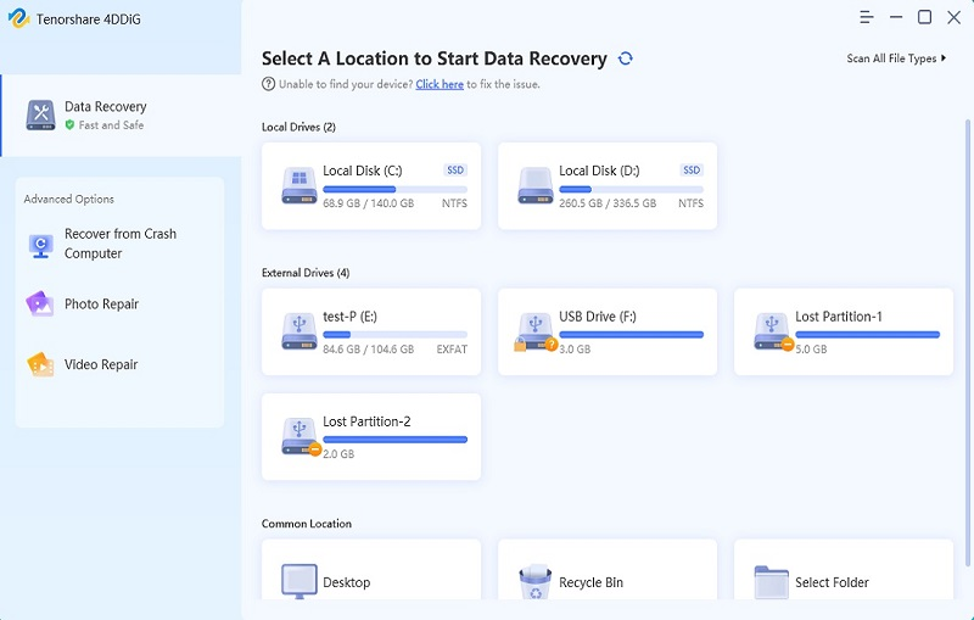
第 2 步:您可以随时停止扫描。 找到文件后,可以在“树视图”中按类别预览它们,例如“删除的文件”、“丢失的文件”等,或在“文件视图”中按文件类型预览。
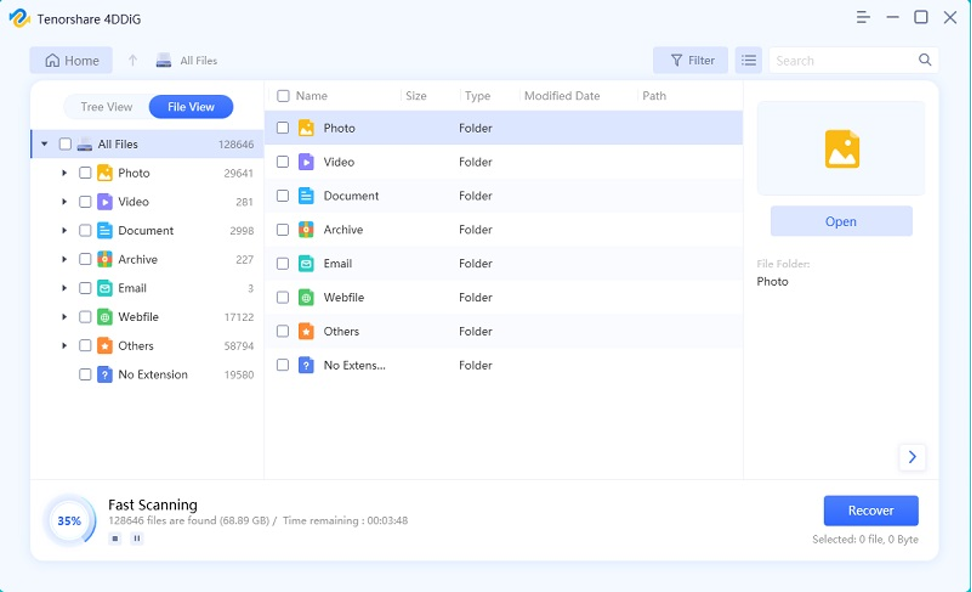
步骤3:找到目标文件后,单击“恢复”并将其保存在安全分区上,而不是丢失的分区上,以避免覆盖。
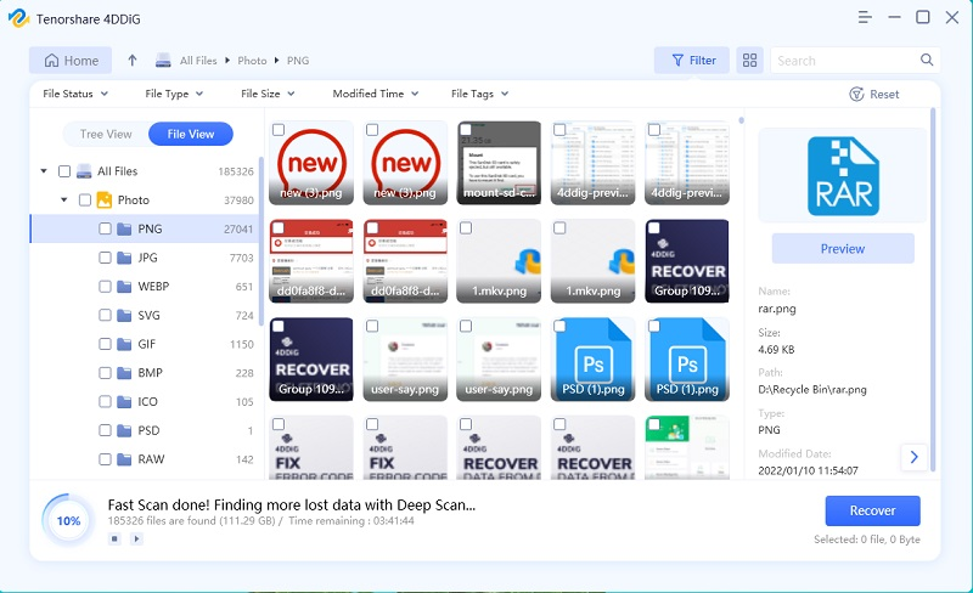
第 4 部分:恢复格式化 SD 卡的替代方法
根据具体情况,还有其他选项可以在 Windows/Mac 上从格式化的 SD 卡恢复文件。 您可以使用 CMD、备份工具或数据恢复服务。 具体方法如下:
4.1 通过CMD恢复格式化的SD卡
- 预计时间:3-5 分钟
- 难度:中等
- 费用:免费
- 成功率:中等
- 限制:只能恢复因SD卡分区损坏而丢失的数据。
如果您不介意了解一些技术,Windows 中的 CMD 和 Mac 中的终端都是内置工具,可用于恢复格式化的 SD 卡数据。 他们使用命令行界面来修复错误并从磁盘检索可读数据。 以下是分别使用 CMD 和终端在 Windows 和 Mac 上恢复格式化 SD 卡的方法:
对于 Windows:
步骤1:在搜索框中输入“cmd”打开命令提示符并以管理员身份运行。
步骤 2:输入“chkdsk F: /f/x/r”,并将“F”替换为 SD 卡的驱动器盘符。 按“Enter”并等待格式化的 SD 卡恢复过程完成。
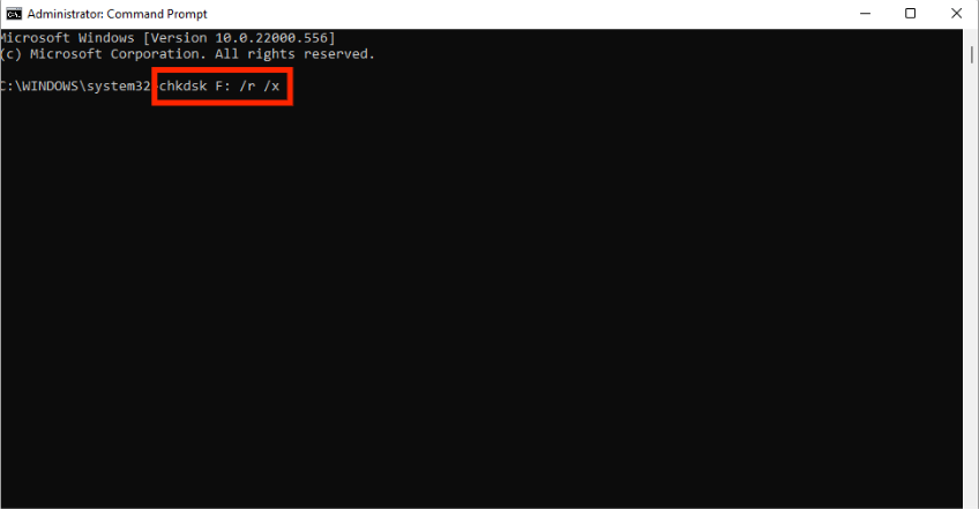
对于苹果机:
步骤 1:从“Finder”中的“/Applications/Utilities”文件夹中打开终端。
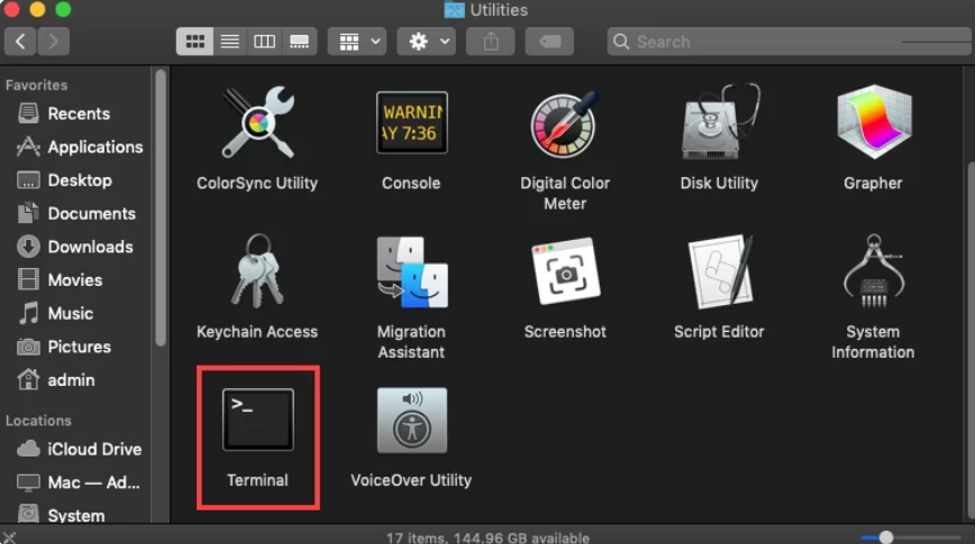

步骤 2:输入 cd 命令导航到您的 SD 卡。
步骤3:输入“mv filename ../,将“filename”替换为要恢复的文件,然后按“RETURN”。 输入“退出”退出终端。
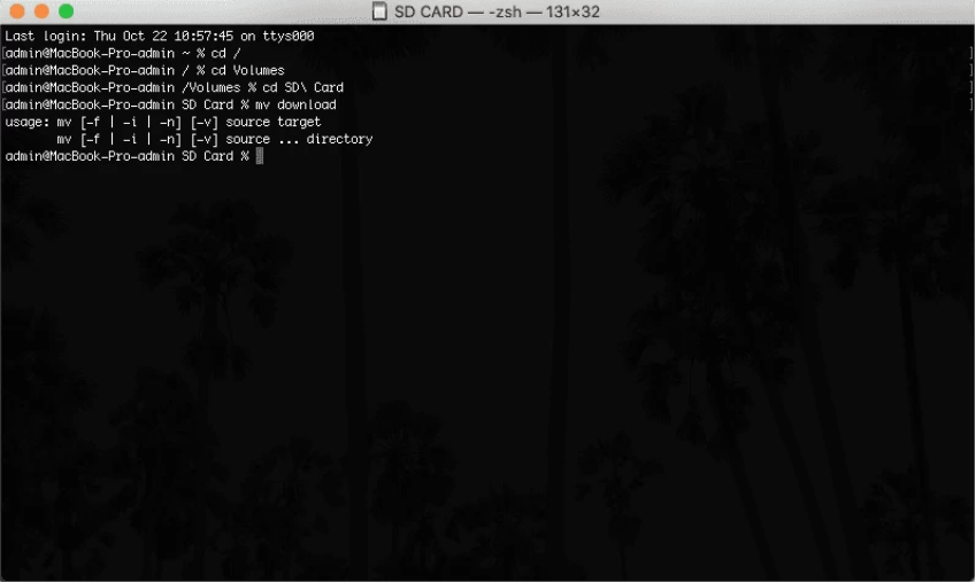
4.2 使用备份工具恢复格式化的SD卡
- 预计时间:5-7 分钟
- 难度:中等
- 费用:免费
- 成功率:非常高
- 限制:您必须在发生数据丢失之前备份SD卡上的文件。
虽然 CMD 似乎是恢复格式化 SD 卡的一种简单方法,但它也有局限性。 chkdsk 命令用于检测损坏的分区,但不适用于格式化的 SD 卡。
如果 CMD 在格式化 SD 卡上找不到丢失的文件,请使用 Windows 或 Mac 备份从格式化 SD 卡恢复文件。 但是,此方法仅适用于您在意外格式化系统之前备份了系统的情况。 这是你必须做的:
对于 Windows:
在 Windows 8 及更高版本中,文件历史记录是一项内置功能,用于为所选文件和文件夹创建备份并监视任何更改。 如果您修改这些文件,它会保留记录并将更新的版本备份到指定的设备。 因此,您还可以使用文件历史记录从格式化的 SD 卡中恢复数据。 就是这样:
步骤1:按“Windows + I”键打开“设置”,选择“更新和安全”和“备份”。
步骤 2:在“使用文件历史记录备份”下,按“更多选项”。
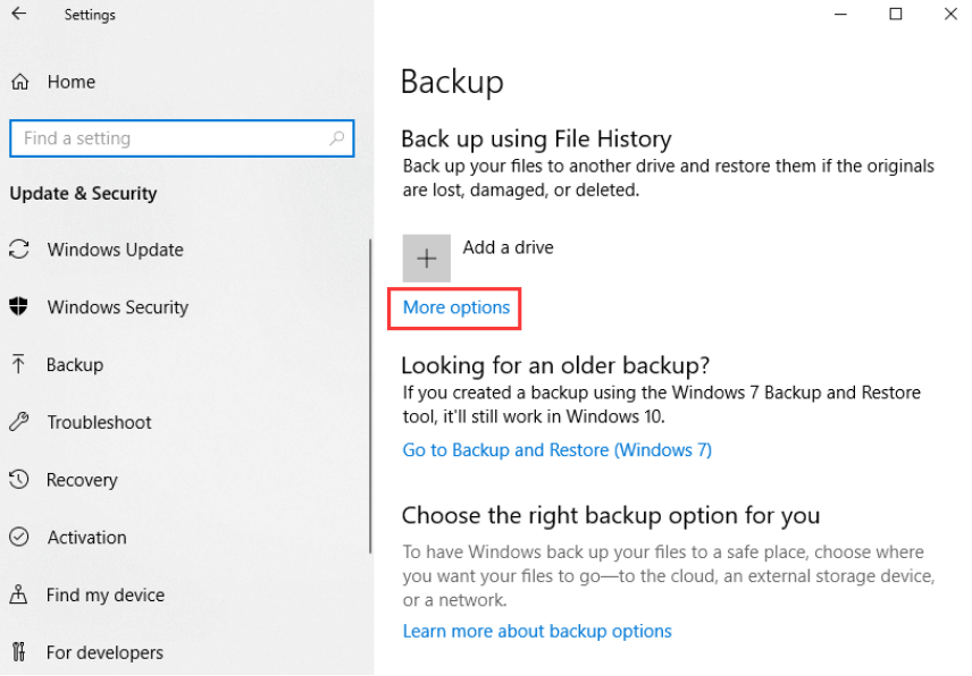
步骤3:在弹出窗口中,单击“从当前备份恢复文件”进入文件历史记录备份窗口。
步骤4:双击文件夹找到要恢复的文件或文件夹,选择它,然后点击绿色的“恢复”按钮。
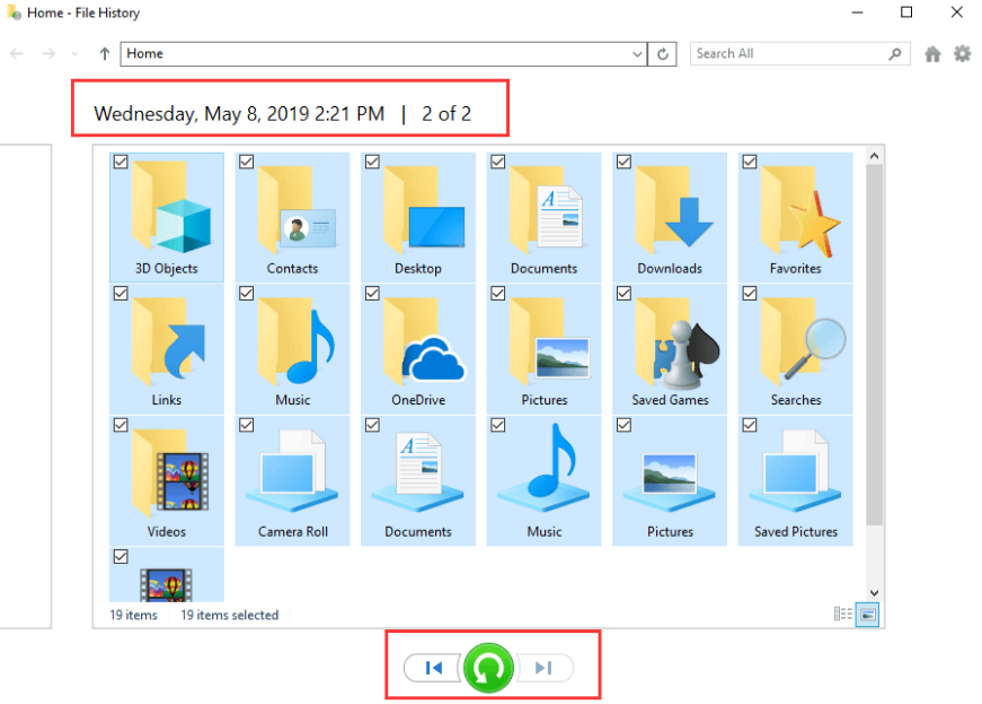
步骤5:如果恢复以前的版本,会提示您是否要替换当前文件。
步骤 6:要将以前的版本保存到其他地方,请右键单击绿色的“恢复”按钮,选择“恢复到...”,然后选择目标路径。
对于苹果机:
在 Mac 中,您可以使用 Time Machine 备份 SD 卡数据,如果意外格式化,您可以稍后从那里恢复。 这个应用程序甚至可以让您恢复用户帐户。 但请确保您的时间机器备份磁盘已插入您的计算机。 以下是使用 Time Machine 恢复格式化 SD 卡的方法:
第 1 步:单击扩展坞菜单栏上的时钟图标以“进入时间机器”。
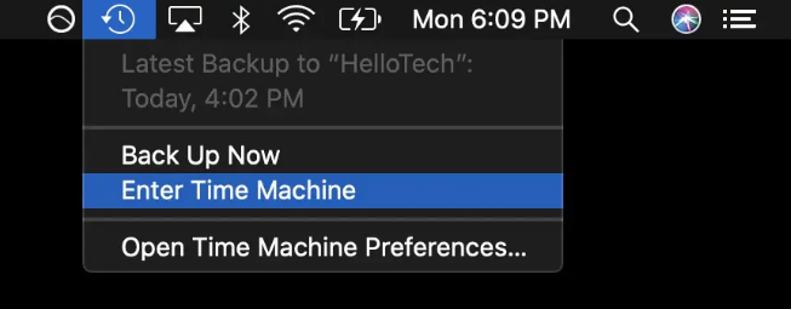
步骤2:使用“空格键”预览要恢复的文件。
步骤3:选择所需的备份,然后单击“恢复”将文件恢复到原始位置。
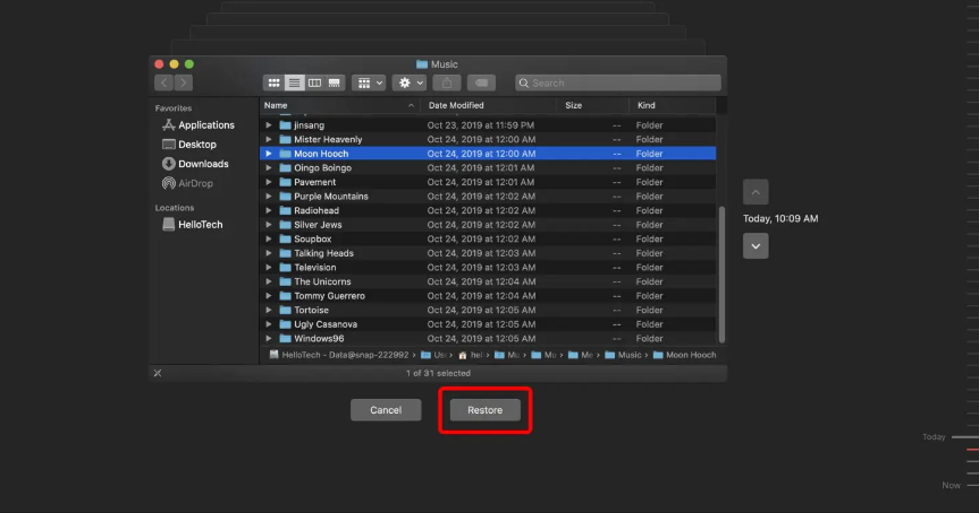
4.3 数据恢复服务
- 预计时间:7-14 天
- 难度:简单
- 成本:300 – 3500 美元
- 成功率:非常高
- 局限性:价格较高,且不能保证100%数据恢复。
当上述解决方案都无法恢复格式化的 SD 卡时,数据恢复服务是理想的选择。 它使用先进的技术和工具来解决导致格式化的文件系统损坏。 此外,它还针对各种数据丢失场景,例如恢复由于 SD 卡的技术或物理损坏而丢失的数据。
第五部分:导致SD卡数据丢失的其他原因
格式化 SD 卡恢复后,您必须知道格式化并不是丢失 SD 卡数据的唯一原因。 有多种因素可能导致丢失宝贵的数据,包括用户错误、卡故障、断电、文件系统损坏或物理损坏。 以下是常见原因和预防技巧的细分:
- 用户错误 –当用户尝试在卡完成写入数据之前弹出卡时,就会发生这种情况。 为防止出现这种情况,请务必等待卡从设备中正确弹出后再取出卡。
- 卡故障 –硬件或固件缺陷可能导致卡故障。 为避免这种情况,请选择信誉良好的品牌的优质卡并检查是否有物理损坏。
- 断电 – 电源中断或波动可能会导致数据丢失。 使用电涌保护器或备用电池并使卡远离热源。
- 文件系统损坏 –由于格式化不当、病毒感染、电源故障等可能会导致损坏。为避免这种情况,请仅在必要时格式化卡并使用防病毒软件。
- 物理损坏 –接触水、灰尘、磁铁或化学品可能会损坏卡。 因此,请小心处理 SD 卡并安全存放,远离潮湿和极端温度。
现在,您不再需要担心如何恢复格式化的SD卡。
结论
希望我们已经回答了您的问题“您能恢复格式化的 SD 卡吗?” 是的,这是可能的,但需要合适的方法。 根据具体情况,您可以从我们之前分享的四种方法中选择最合适的方法来恢复格式化的SD卡。
但是,请考虑使用 4DDiG 数据恢复工具以获得最佳和最快的结果。 它擅长从各种丢失场景中恢复数据,包括文件损坏、删除和格式化,并且可以从内部/外部设备恢复 2000 多种文件类型。
